
ズボラさん必見👀AdobeChで超簡単VTuberごっこ【Adobe Creative Residency Community Fund】
さて、今日はズボラさん必見!Adobeのソフト、キャラクターアニメーターでなんちゃってVTuberごっこができちゃうお話です!
基本のセッティングは30分程度で終わりました!完成版はこちら!
Adobeのキャラクターアニメーターに初挑戦したらなんと便利!(30分でできた)顔認識で自動で絵が喋ってくれるー!そしてテロップはVrewで自動入力!ラクチンで最高🤣昔はねと言ってしまったのが恥ずかしい笑#AdobeResidensy #CharacterAnimator pic.twitter.com/CtapjyZRhC
— ゆるもえの空想絵日記 (@yurumoepic) August 17, 2020
キャラクターアニメーターで自分の顔を動かしてみよう!
まずは、Adobe Character animatorのセッティングです!
すでに既存のキャラクターが入っているのでそれも使えます!

しかし今回は自分のイラストを使いたい!でも細かい設定めんどくさい!
親切に顔の各パーツがレイヤー分けされたPSDがありますのでそちらを使いましょう。


既存キャラクターChadに犠牲になっていただき(南無南無)、おなじみわたくしの顔に描き換えました笑
あとはこんな感じでキャラクターアニメータを立ち上げ直してちょいと設定直して、背景なんぞも付けてみれば、あら簡単!
Adobe #CharacterAnimator すごい!
— ゆるもえの空想絵日記 (@yurumoepic) August 18, 2020
こんなかんじに動かせます😍#AdobeResidency #CommunityFund pic.twitter.com/h2EPAmsKrq
自動でテロップを付けてみよう!
そんでもって、ちょっと前に話題になった音声認識で自動でテロップ付けてくれるフリーソフトVrewでテロップももちろん自動入力。(ズボラ)
かなり精度がいいので最高です。
鬼簡単です、方法はこちら→https://tcd-theme.com/2020/06/vrew.html
※BGMを付けちゃうと認識率が下がったので、最後にプレミアでBGMを付けました。一手間。(Ch→Vrew→Pr)
テロップとBGMもついて出来上がり!簡単!!!
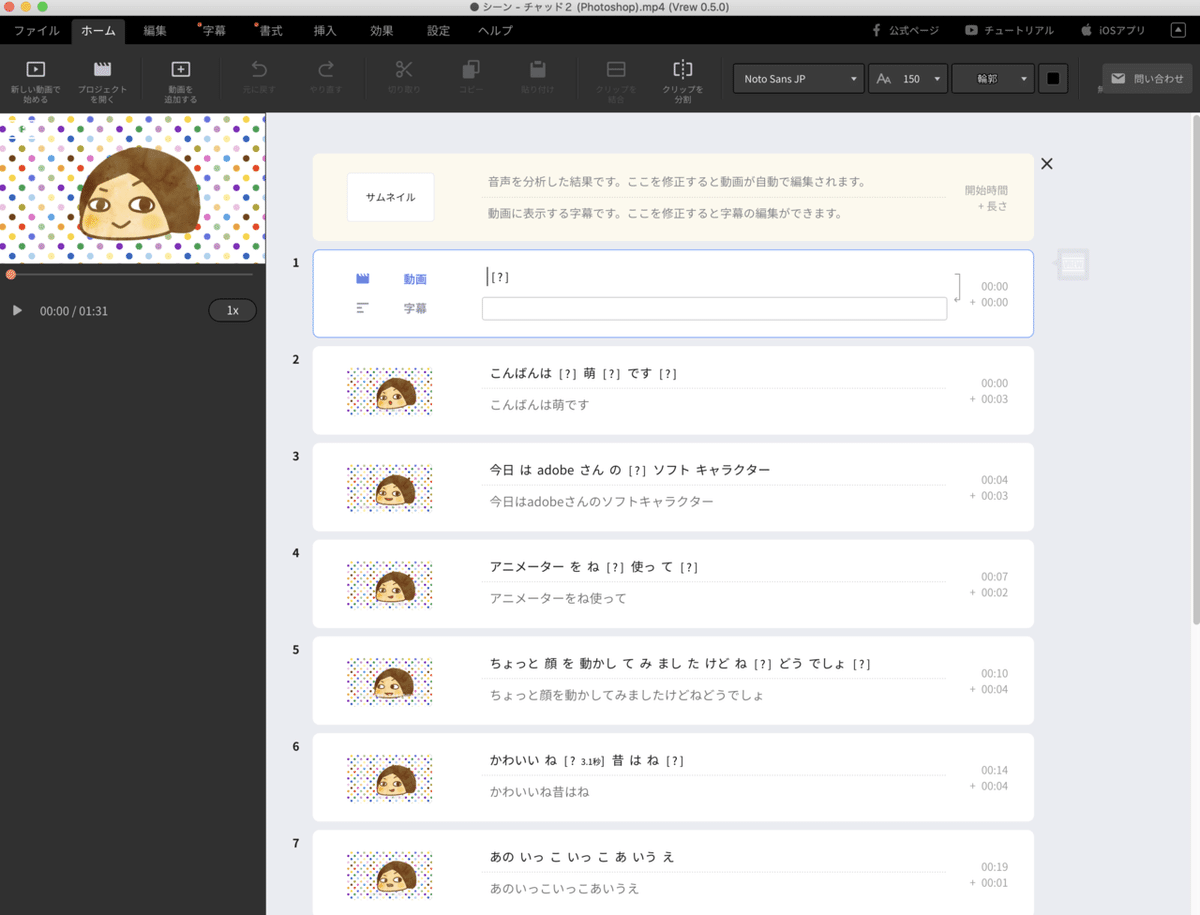
キャラクタでZOOM会議に参加してみよう!
続いてこれでウェブ会議に出たくなった!
ということで下記の方の記事に沿って実践!
Camtwistという仮想カメラを設定するアプリを使ってできました!

背景はキャラクターアニメーターの方で設定すると重くなって固まったので、CamTwistで入れ直してあげるのが正解でした!
ということで今日の打ち合わせはキャラで参加!笑

※ZOOMはバージョンによってカメラが選択できない悲劇があるのでその場合はこちらをご確認ください。(セキュリティ面の責任はおいかねます)
結論:ソフトの進化がすごい・・・・!
かつてニコニコでボカロMVをせっせと作っていた10年前。
音を聞いて一個一個タイミングにマーカーをうち、アイウエオの口を全部せっせとタイムラインで並べていたあの頃・・・・(それだけで数日作業)
もはや認識もテロップも自動入力。ズボラに優しい世界!Adobeソフトの凄さはまだまだ氷山の一角・・・・使い倒していきたいです!
【おまけ】
8年前一生懸命アイウエオを手入力していた頃の動画です・・・・懐かしいなあ。やっぱりアニメーションって好きだなあと思いました。まる。
この記事が気に入ったらサポートをしてみませんか?
